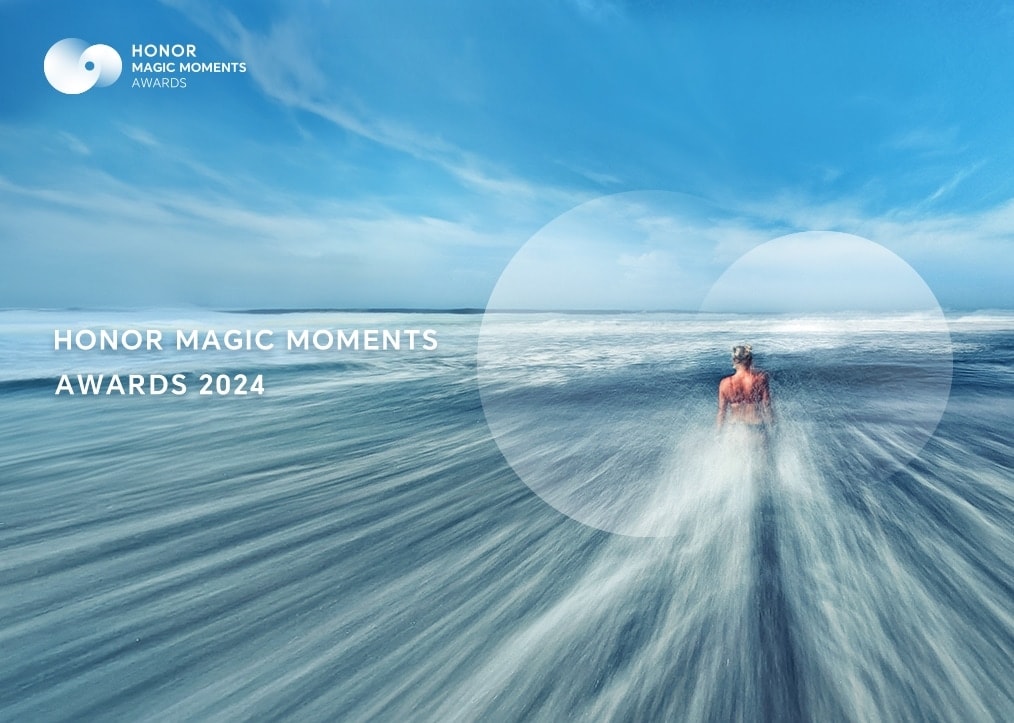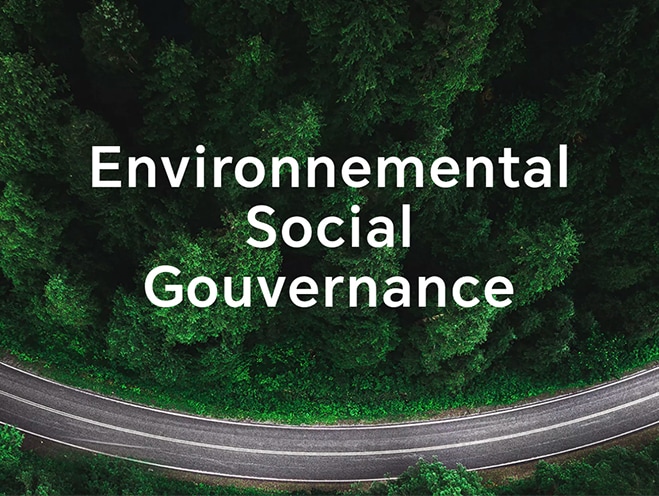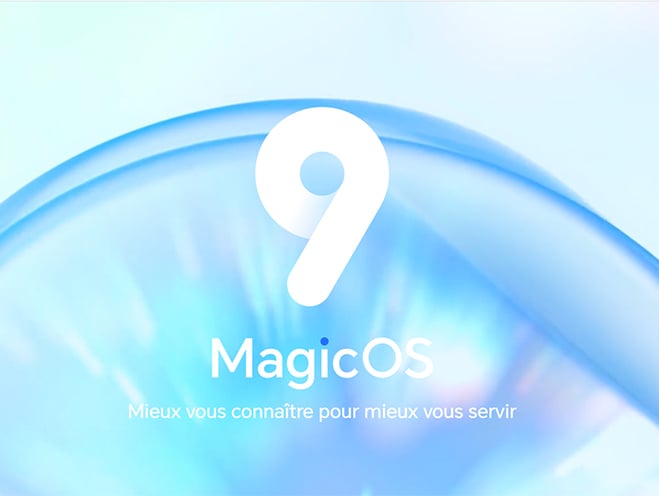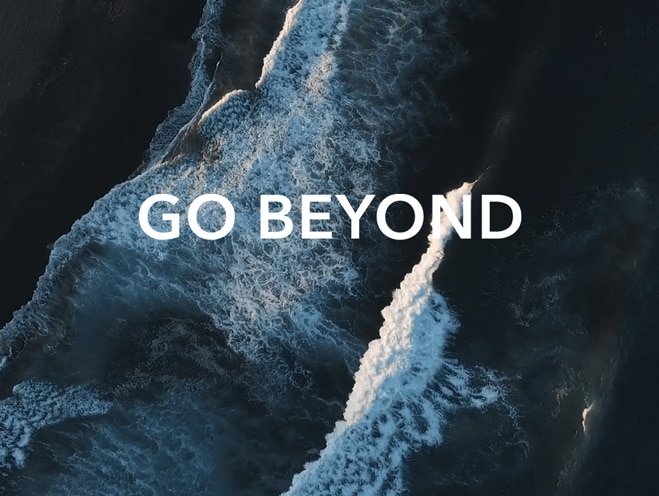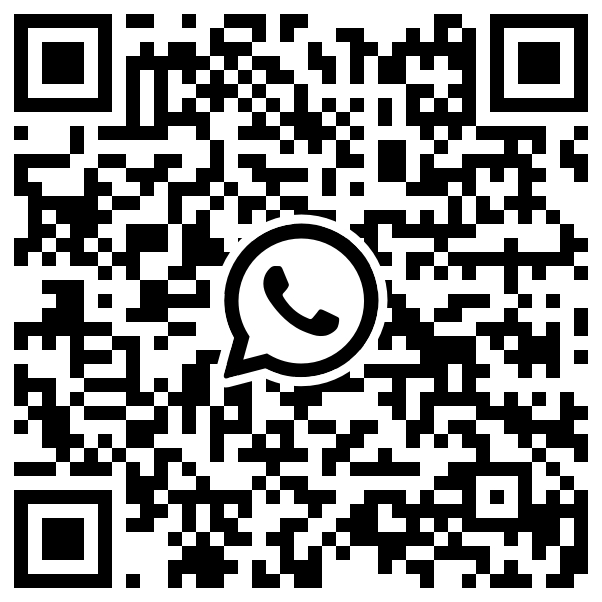Faire une capture d'écran
| Faire une capture d'écran |
Utiliser votre articulation du doigt pour effectuer une capture d'écran
-
Allez à et assurez-vous que Captures d'écran avec l'articulation d'un doigt est activé.
-
Frappez l'écran deux fois de suite avec une seule articulation du doigt pour prendre une capture d'écran.
Utiliser une combinaison de touches pour faire une capture d'écran
Appuyez/maintenez simultanément les boutons marche/arrêt et volume bas pour faire une capture d'écran.
Prendre des captures d'écran avec le bouton de raccourci
Faites glisser vers le bas depuis la barre d'état pour accéder au panneau de notifications (vous pouvez faire glisser davantage vers le bas). Appuyez sur pour prendre la capture d'écran complète.
Partager et modifier une capture d'écran ou passer à la capture d'écran défilant
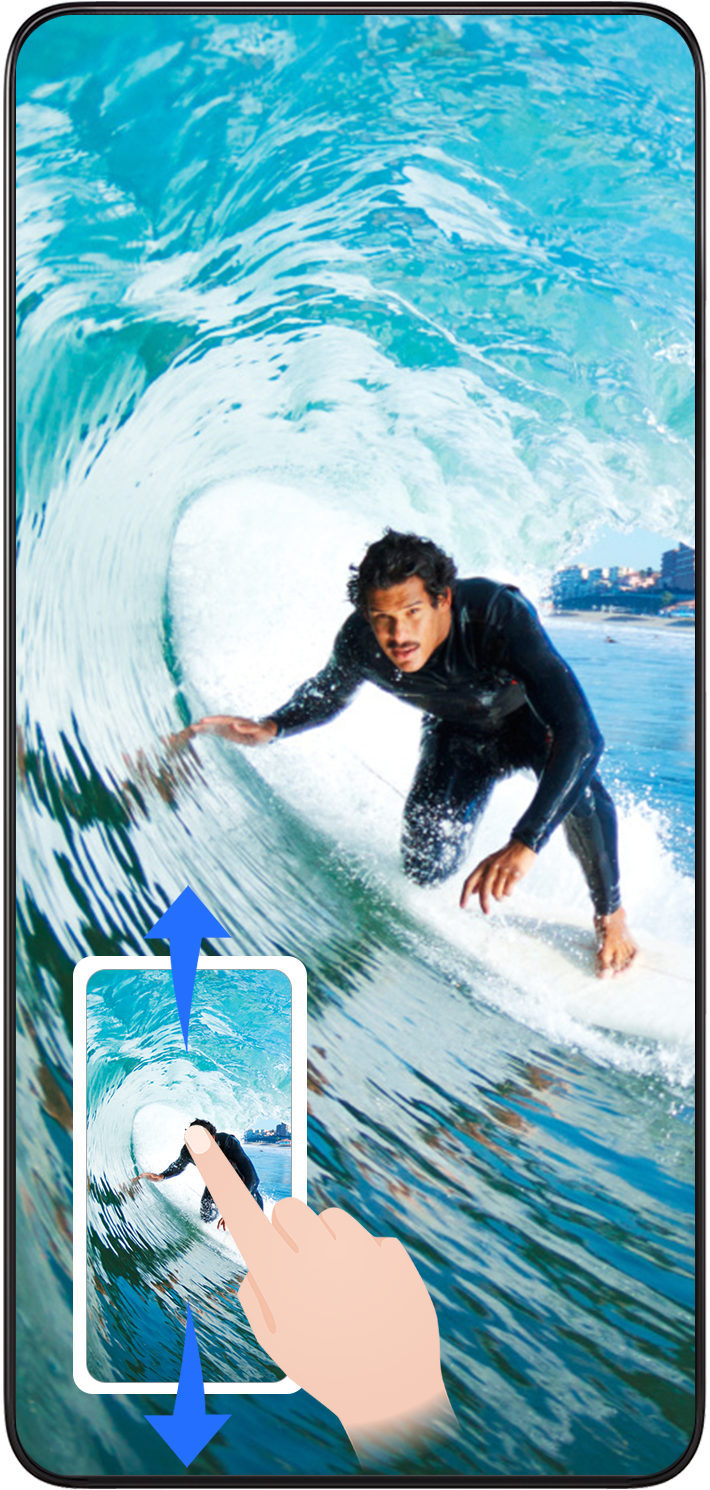
-
faire glisser la vignette vers le bas pour prendre une capture d'écran défilant
-
faire glisser la vignette vers le haut pour choisir par quel moyen partager la capture d'écran avec vos amis
-
toucher la vignette pour la modifier ou la supprimer Vous pouvez également toucher Capture d'écran défilant pour effectuer une capture d'écran défilant.
Les captures d'écran sont enregistrées par défaut dans Galerie.
Prendre des captures d'écran défilant avec les gestes d'articulation du doigt
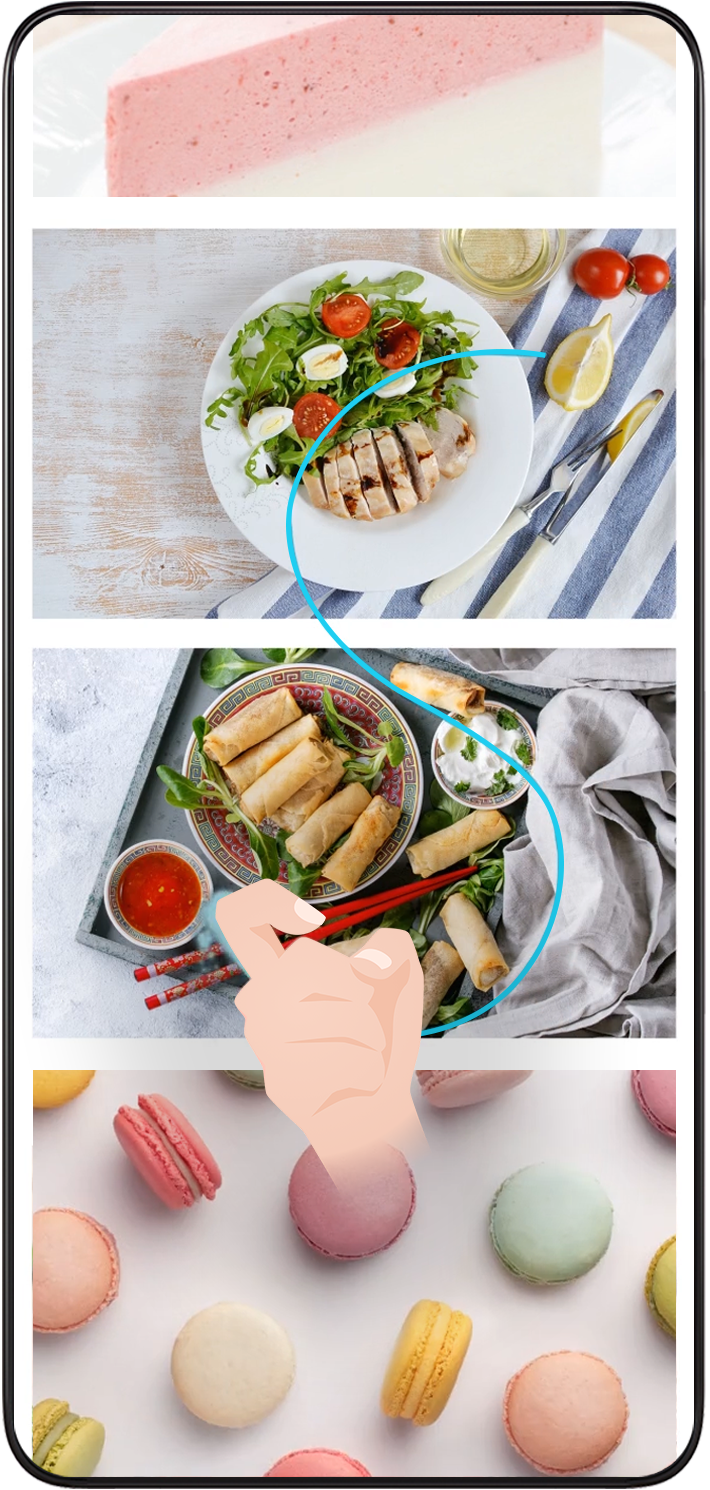
Appuyez sur l'écran avec une articulation et gardez votre articulation sur l'écran, appliquez un peu de pression pour dessiner une forme en « S », et l'écran défilera automatiquement vers le bas pour prendre une capture d'écran.
Si vous utilisez cette fonctionnalité pour la première fois, suivez les instructions à l'écran pour activer Capture d'écran défilant.
Pendant le défilement, appuyez sur la zone de défilement pour arrêter la capture d'écran.
Faites glisser vers le bas avec trois doigts pour effectuer une capture d'écran
- Allez à et assurez-vous que Capture d'écran avec 3 doigts est activé.
- Faites glisser vers le bas avec trois doigts depuis le milieu de l'écran pour effectuer une capture d'écran.
微信扫描二维码分享文章
Plus de support